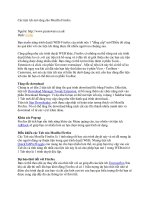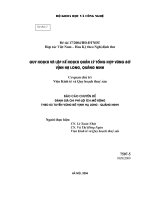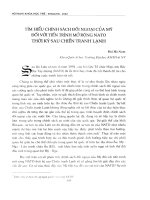16 tiện ích mở rộng
Bạn đang xem bản rút gọn của tài liệu. Xem và tải ngay bản đầy đủ của tài liệu tại đây (916.2 KB, 2 trang )
Tiện ích mở rộng quảng cáo cho phép bạn hiển thị thông tin bổ sung
trong quảng cáo. Tiện ích mở rộng cải thiện hiển thị của khách hàng
và tăng tỷ lệ nhấp trung bình từ 10 đến 15%. Hầu hết tiện ích mở rộng
quảng cáo được thiết lập ở cấp chiến dịch trong một vài bước đơn giản.
1. Tiện ích mở rộng vị trí
Tiện ích mở rộng liên kết trang web cho phép bạn hiển thị các liên kết
bổ sung có liên quan đến quảng cáo chuẩn. Các liên kết này cho phép
bạn quảng bá các trang bổ sung trên trang web của khách hàng cũng
như trang đích chính của quảng cáo. Liên kết trang web chỉ xuất hiện
trong quảng cáo ở đầu kết quả tìm kiếm của Google và giá của một
nhấp chuột vào liên kết giống như giá của một nhấp chuột vào
quảng cáo.
Để đảm bảo tiện ích mở rộng của bạn có thể được hiển thị, bạn cần
phải tính đến:
• Chất lượng của liên kết: Nội dung thú vị, rõ ràng và chính xác
(tối đa 35 ký tự)
• Trang đích có liên quan trực tiếp đến nội dung của liên kết
• Mức độ liên quan của thông tin trong liên kết so sánh với quảng cáo
• Nhiều liên kết khác nhau: Mỗi liên kết trang web phải hướng đến
một trang khác.
Mẹo hàng đầu
Nếu một vài chiến dịch có tiện ích
mở rộng giống nhau, bạn có thể sử
dụng tiện ích mở rộng từ một chiến
dịch khác.
2. Tiện ích mở rộng liên kết trang web
Tiện ích mở rộng vị trí cho phép bạn thêm số điện thoại và bản đồ vào
quảng cáo của khách hàng. Bạn cũng có thể thêm một hoặc nhiều địa
chỉ doanh nghiệp bằng cách sử dụng phần cài đặt Tiện ích mở rộng vị
trí trong tab 'Chiến dịch'. Google sẽ hiển thị địa chỉ có liên quan nhất
bằng cách thực hiện kết nối giữa quảng cáo, vị trí địa lý của người dùng
và địa chỉ gần nhất trong Tiện ích mở rộng vị trí.
Để thiết lập Tiện ích mở rộng vị trí, hãy nhấp vào tab 'Chiến dịch' và
cuộn xuống cài đặt Tiện ích mở rộng vị trí.
Sau đó, bạn có thể chọn thêm địa chỉ theo cách thủ công hoặc liên kết
trang Google+ địa phương với tài khoản AdWords của khách hàng.
Mẹo hàng đầu
Bằng cách tạo trang Google+ địa phương cho khách hàng,
bạn có thể quản lý tất cả địa chỉ của họ một cách nhanh
chóng và hiệu quả, đồng thời tăng hiển thị của họ trên
Google. (www.google.com/places/)
Tiện ích mở rộng quảng cáo
AdWords từng bước: Bước 16/16
Tiện ích mở rộng quảng cáo
3. Tiện ích mở rộng cuộc gọi
Tiện ích mở rộng cuộc gọi cho phép bạn đưa số điện thoại vào quảng
cáo văn bản chuẩn, vì vậy, khách hàng có thể gọi trực tiếp từ quảng
cáo. Bạn cũng có thể xem báo cáo chi tiết về cuộc gọi nhận được từ
quảng cáo.
Tiện ích mở rộng cuộc gọi làm việc khác nhau tùy thuộc vào loại thiết
bị mà tiện ích đang được xem:
Trên điện thoại thông minh: Tiện ích mở rộng cuộc gọi sẽ được hiển
thị dưới dạng nút nhấp để gọi. Với một lần nhấp vào nút, khách hàng
có thể gọi doanh nghiệp của khách hàng trực tiếp từ quảng cáo.
Trên máy tính để bàn hoặc máy tính xách tay: Quảng cáo sẽ hiển
thị số điện thoại.
4. Chú thích trên mạng xã hội
Chú thích trên mạng xã hội xuất hiện bên cạnh quảng cáo và cho biết có
bao nhiêu người đang theo dõi trang Google+ của khách hàng. Chú thích
trên mạng xã hội có thể có khả năng dẫn đến tỷ lệ nhấp cao hơn.
Các chú thích này có sẵn trên tất cả mạng và tất cả định dạng quảng cáo.
Không tính phí khi người dùng +1 quảng cáo của khách hàng, chỉ nhấp
chuột vào quảng cáo chuẩn bị tính phí.
Với chiến dịch nâng cao, chú thích trên mạng xã hội có thể tự động hiển
thị trên quảng cáo. Xem xét một vài yêu cầu sau:
• Trang Google+ phải được liên kết với trang web của khách hàng.
• Tên miền của URL hiển thị của quảng cáo phải khớp với URL trang web
được thêm vào trang Google+.
• Có các bài đăng mới, chất lượng cao và một số lượng đáng kể người
theo dõi (ít nhất là 100 người theo dõi) trên trang Google+.
Chất lượng và mức độ liên quan của quảng cáo là chìa khóa để thu hút sự
chú ý của người dùng. Tiện ích mở rộng quảng cáo nâng cao quảng cáo
và giúp cải thiện hiệu suất tổng thể của chiến dịch.
Mẹo hàng đầu
Bạn có thể thêm tối đa 20 tiện ích
mở rộng cuộc gọi cho mỗi chiến dịch
hoặc nhóm quảng cáo.
AdWords từng bước: Bước 16/16
Tiện ích mở rộng quảng cáo